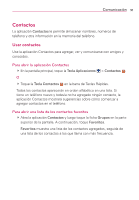LG LGVS840 Owners Manual - English - Page 325
Agregar contactos, Ficha Foto, Para agregar un nuevo contacto
 |
View all LG LGVS840 manuals
Add to My Manuals
Save this manual to your list of manuals |
Page 325 highlights
Comunicación 93 Ficha Foto La ficha Foto muestra los álbumes de fotos de su contacto si su información de contacto está sincronizada con el perfil de una aplicación de red social. Agregar contactos Puede agregar contactos en el teléfono y sincronizarlos con los contactos de su cuenta de Google™, su cuenta de Microsoft Exchange u otras cuentas que admitan la sincronización de contactos. La aplicación Contactos trata de unir las direcciones nuevas con los contactos existentes para crear una sola entrada. También puede administrar ese proceso en forma manual. Para agregar un nuevo contacto 1. Abra la aplicación Contactos. 2. Toque la Tecla Menú > Nuevo contacto . NOTA También puede tocar el icono Nuevo contacto a la izquierda del cuadro de búsqueda para iniciar una nueva entrada de contacto. 3. Si tiene más de una cuenta con contactos, toque Guardar en en la parte superior de la pantalla y seleccione la cuenta a la que quiere agregar el contacto. 4. Introduzca el nombre del contacto. 5. Toque una categoría de información de contacto, como número de teléfono y dirección de correo electrónico, para ingresar ese tipo de información sobre su contacto. 6. Toque el botón Más de una categoría para agregar más de una entrada para esa categoría. Por ejemplo, en la categoría de número de teléfono, agregue un número de su trabajo y uno de su casa. Toque el botón de etiquetas que aparece a la izquierda del elemento de entrada para abrir un menú emergente con etiquetas preestablecidas. Por ejemplo, Trabajo y Local para un número de teléfono. 7. Toque el icono Marco de imagen tsi desea seleccionar una imagen para que aparezca junto al nombre en la lista de contactos y otras aplicaciones.